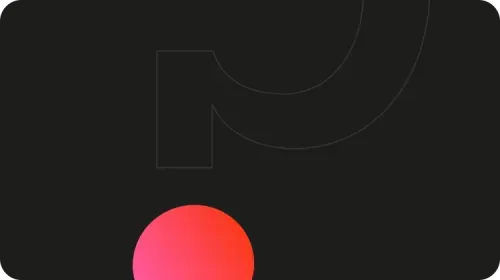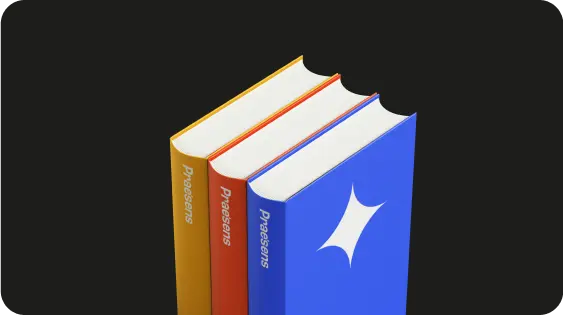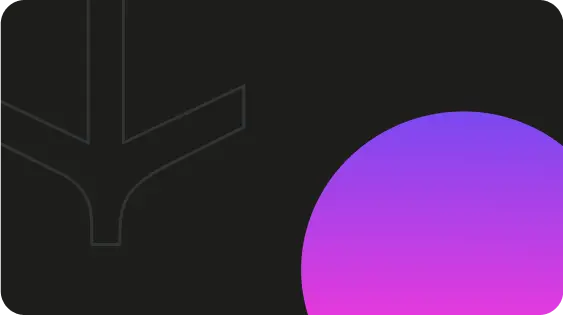Après un long travail de fond sur une présentation, la typographie PowerPoint pourrait presque paraître anodine : allons-nous choisir une police Serif ou Sans serif pour nos slides ? Il y a en effet deux « écoles » principales. D’une part, les amateurs de polices Sans serif (comme Arial, Helvetica, Calibri), plus lisibles à distance sur un écran et moins fatigantes pour les yeux lors de projections. D’autre part, ceux qui ne jurent que par les polices Serif (comme Times New Roman, Georgia) avec leurs empattements plus formels et traditionnels, parfaitement conservés à l’impression.
Soit. Chez Praesens, plus de 8 ans dans la conception de slides nous ont appris à isoler une shortlist de 12 polices de caractères. Shortlist que nous vous partageons dans cet article, et incluant 4 polices système et 8 polices gratuites à installer.
Pourquoi la typographie est l’élément secret des présentations PowerPoint réussies
Constat frappant après 8 ans à éplucher les slides de nos clients : dans 90% des cas, la typographie est le parent pauvre. Arial, Calibri, Times New Roman… Les polices par défaut de PowerPoint règnent en maître, avec à la clé :
- Une présentation terne, sans le moindre relief visuel
- Des associations hasardeuses nuisant à la lisibilité
- Un rendu pixelisé, surtout sur grand écran
- Des problèmes de compatibilité entre devices
Résultat : un taux d’engagement en berne et un message brouillé, malgré un contenu fort intéressant. C’est d’autant plus rageant qu’il suffit souvent de 5 minutes et 3 clics pour métamorphoser un slide avec une typographie bien choisie :
- Une police soigneusement associée à votre identité graphique renforce immédiatement votre branding, sans éclipser votre contenu. Votre audience vous identifie inconsciemment à travers votre typo signature.
- En hiérarchisant subtilement vos informations (titres, sous-titres, corps, légendes), vous guidez naturellement l’œil de vos spectateurs. Vos messages clés ressortent sans effort.
- Avec des polices optimisées pour l’affichage écran, vous assurez une haute lisibilité quelles que soient les conditions de projection. Terminés les caractères flous au fond de la salle de conférence !
- En incorporant directement vos typos au fichier PowerPoint, vous éliminez le risque de slides défigurés sur l’ordinateur du client. Votre présentation reste fidèle à elle-même.
Bref, en misant sur une typographie de qualité, c’est votre crédibilité de communicant que vous dopez, avec à la clé un plus grand impact sur vos spectateurs. Voyons maintenant comment bien la choisir.
Les fondamentaux de la typographie pour comprendre notre sélection
Difficile de s’y retrouver dans la jungle des polices disponibles, entre les grandes familles (Serif, Sans-Serif, Script, Monospace, etc.), leurs variantes de graisses et de styles, leurs usages plus ou moins recommandés selon les supports.
Pour bâtir notre short-list de 12 polices adaptées à PowerPoint, nous avons fait le tri selon 4 critères essentiels :
Lisibilité prouvée : des tests utilisateurs ont validé le confort de lecture de ces polices, qu’elles soient affichées sur écran ou imprimées. L’espacement entre les caractères et le tracé des glyphes ont été spécifiquement optimisés.Variété d’usages : chacune de ces typos est déclinée en une large palette de graisses (du Thin à l’Extra Bold) et de styles (Italic, Condensed) pour couvrir tous les besoins de hiérarchie et de mise en avant dans une présentation.Compatibilité technique : adaptées aux principaux formats numériques (GDI, TrueType, OpenType), ces polices s’affichent sans problème sous différents systèmes (Windows, macOS, Android). Elles sont aussi intégrables en un clic dans PowerPoint grâce à la fonction d’incorporation.Accessibilité et gratuité : en dehors des 4 polices système (présentes par défaut sous Windows), les 8 autres typos sont disponibles gratuitement sur des plateformes open source comme Google Fonts. Vous pouvez les utiliser de façon illimitée et même les incorporer dans vos templates maison.
En clair : une sélection sans compromis sur la qualité et l’exploitation, avec une grande latitude créative.
Notre sélection de 4 polices parfaites pour vos présentations PowerPoint (sans avoir besoin des les incorporer)
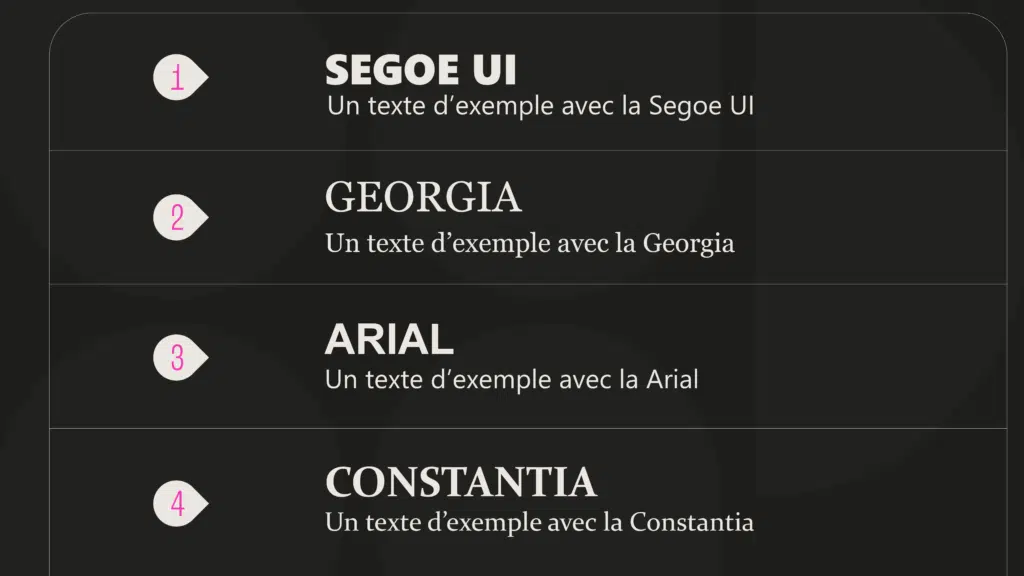
SEGOE UI : la polyvalente moderne aux lignes géométriques
Histoire : développée par Microsoft dès 2004, Segoe UI est rapidement devenue la police d’interface incontournable sous Windows. Son design se veut technologique mais accessible.
Caractéristiques : ses formes simples et ses terminaisons franches lui confèrent une excellente lisibilité à l’écran. Sa graisse moyenne est idéale pour le corps de texte. Sa version Light, plus fine, apporte une touche d’élégance aux titres.
Cas d’usage idéaux : présentations corporate à destination d’un public business, communications internes, contenus à dominante textuelle. Segoe UI apportera une touche de modernité sans déstabiliser.
Combinaisons gagnantes : on l’associera volontiers à une police serif plus traditionnelle comme Georgia pour les titres. Les présentations à fort enjeu stratégique gagneront à être composées uniquement en Segoe UI, avec un jeu sur les graisses.
Georgia : l’élégance classique à fort contraste
Histoire : dessinée en 1993 pour Microsoft, Georgia s’inspire des grandes serif du XVIIIe siècle comme Baskerville ou Caslon. Elle se destine d’abord à un affichage écran de haute qualité.
Caractéristiques : ligatures luxueuses, fûts à fort contraste, empattements prononcés… Georgia transpire la classe. Ses capitales sont particulièrement travaillées, avec un impact fort. Son tracé reste net même à petite taille.
Cas d’usage idéaux : slides haut de gamme, executive summary, présentations institutionnelles ou académiques. C’est la police idéale pour véhiculer expertise et sophistication.
Conseil d’utilisation : préférez-la pour les éléments textuels courts mais percutants : titre, chapô, citation, point clé. Son corps généreux et son interlettrage serré ne la destinent pas aux longs paragraphes.
Arial : la lisibilité universelle
Histoire : créée en 1982 par Monotype pour IBM, Arial est le clone métriquement identique de la célèbre Helvetica, développée par la fonderie suisse Haas Type dans les années 50. C’est une police par défaut lorsqu’on crée une présentation ou pour faire du traitement de texte sous Microsoft 365.
Caractéristiques : ce qui frappe avec Arial, c’est son extrême neutralité. Objectif atteint grâce à des formes généreuses et une faible modulabilité des fûts. Elle est immédiatement lisible, même à petite taille.
Cas d’usage idéaux : présentations didactiques, reporting chiffré, schémas légendés… Partout où la clarté prime, Arial fait des merveilles.
Exemple d’application : dans une slide dense en données chiffrées, on choisira Arial en corps 10 minimum pour les détails. Les titres pourront être composés dans une serif statutaire comme Georgia.
Constantia : la serif moderne pour une lecture confortable
Histoire : créée en 2006 par le typographe John Hudson pour Microsoft, Constantia se veut une réinterprétation contemporaine des grandes serif de la Renaissance, spécifiquement adaptée aux écrans.
Caractéristiques : empattements délicats, lettres capitales élégantes, faible contraste entre les pleins et les déliés… La lecture de Constantia est un vrai plaisir pour l’œil, même sur des textes longs. Sa graisse Regular est étonnamment généreuse.
Cas d’usage idéaux : contenus éditoriaux type « slidedocs », présentations explicatives riches en texte, documents internes destinés à une lecture approfondie. Ici, confort de lecture au long cours rime avec finesse du tracé.
Conseil d’utilisation : dans PowerPoint, on composera Constantia en corps 14 minimum pour préserver sa lisibilité à l’écran. Avec une interligne de 1,5 et des marges généreuses, le mode lecture est garanti !
Notre sélection de 8 polices parfaites pour vos présentations PowerPoint (avec besoin d’une incorporation)
Passons maintenant aux typographies qui nécessitent une petite incorporation dans PowerPoint pour donner leur pleine mesure. Mais rassurez-vous : installer une police de caractères ne prend que quelques secondes !
Notre sélection de 8 polices parfaites pour vos présentations PowerPoint (avec besoin des les incorporer)
Raleway : l’élégance minimaliste aux détails subtils
Histoire : dessinée en 2010 par Matt McInerney comme un hommage au style géométrique des années 1920, Raleway a depuis été complétée par Pablo Impallari pour devenir une véritable famille de 18 styles.
Caractéristiques : derrière son apparente simplicité se cachent des détails raffinés, comme ce « w » légèrement incurvé ou ces lettres capitales aux fûts affinés. Raleway cumule minimalisme et sophistication.
Cas d’usage idéaux : présentations créatives (agences, studios), portfolios de designers, keynotes d’entrepreneurs… Raleway apportera une note épurée et distinctive à vos slides.
Combinaisons gagnantes : on osera un jeu typographique 100% Raleway avec un contraste de graisses entre Extra Light pour le corps de texte et Regular voire Semi Bold pour les titres. Pour encore plus d’impact, on associera Raleway à une serif linéale comme Roboto Slab.
Roboto : la police Android adaptée aux présentations d’entreprise
Histoire : développée en interne chez Google depuis 2011, Roboto s’est imposée comme la police officielle d’Android et de l’ensemble des services Google (Gmail, Docs, Maps). Ses courbes se veulent dynamiques et « technologiques ».
Caractéristiques : combinaison réussie entre une ossature géométrique et des formes ouvertes. Ses capitales sont plus hautes que la moyenne pour une meilleure distinction. Le rythme des lettres est étudié pour une lecture sans accroc.
Cas d’usage idéaux : présentations high-tech (apps, objets connectés), rapports annuels, business plans… Roboto véhicule spontanément fiabilité et innovation.
Combinaisons gagnantes : l’association avec une serif classique mais moderne comme PT Serif (également de Google) créera un rythme intéressant dans vos slides. Pour les livrables longs, on composera tout en Roboto en variant les graisses.
Lora : la serif contemporaine à fort impact
Histoire : créée en 2011 par la typographe Olga Karpushina, avec le soutien de Google, Lora a été pensée comme une serif de texte à la fois élégante et solide. Elle emprunte ses courbes calligraphiques à la Pouchkine, célèbre machine à écrire soviétique.
Caractéristiques : ses empattements allongés, presque « égyptiens », confèrent à Lora une forte personnalité. Les courbes intérieures et les gouttes sont adoucies pour faciliter la lecture sur écran. Le contraste marqué entre fûts épais et déliés apporte de la dynamique.
Cas d’usage idéaux : éditos, interviews retranscrites, présentations journalistiques… Partout où l’écrit doit pouvoir s’afficher, Lora fait merveille.
Conseil d’utilisation : sa graisse Regular est idéale pour le corps de texte. Pour les titres, on préfèrera la Semi Bold afin de marquer le contraste. En dessous du corps 12, la lecture peut devenir difficile sur écran : à réserver aux textes plus longs.
Poppins : la géométrique amicale aux courbes parfaites
Histoire : issue de l’imagination des designers indiens Ninad Kale et Jonny Pinhorn en 2014, Poppins s’inspire des courants avant-gardistes du Bauhaus et de l’esthétique indienne. Le but : créer une typographie sans-serif à la fois géométrique et chaleureuse.
Caractéristiques : Poppins se distingue par ses formes parfaitement circulaires, presque « gonflées ». Les lettres aux diagonales prononcées (K, R, Q) sont particulièrement réussies. Son tracé ouvert et son faible contraste gras/maigre assurent une grande lisibilité.
Cas d’usage idéaux : présentations marketing, keynotes motivationnelles, communications RH… Poppins véhicule spontanément optimisme et proximité.
Combinaisons gagnantes : pour un effet visuel saisissant, on composera les titres en Poppins Extra Bold et le corps en Extra Light, avec un fort contraste de taille. Pour une ambiance plus corporate, on l’associera à une serif compacte comme Lora.
Libre Baskerville : la serif digitale pour un contenu premium
Histoire : recréation libre et moderne du classique Baskerville (1757), Libre Baskerville a été développée par Pablo Impallari en 2012 dans un but premier d’affichage numérique. Le challenge : conserver l’élégance de l’originale sur nos écrans contemporains.
Caractéristiques : empattements fins et allongés, capitales imposantes, forte inclinaison de l’axe des lettres rondes… Libre Baskerville conserve les codes du XVIIIe siècle, avec un tracé délicatement adapté aux définitions actuelles. Son gris typographique ultra homogène en fait une valeur sûre à l’écran.
Cas d’usage idéaux : présentations de prestige (joaillerie, art), mise en page de catalogues produits haut de gamme, diaporamas historiques, etc. Libre Baskerville apporte une connotation premium à tout contenu.
Conseil d’utilisation : la graisse Regular s’utilise indifféremment pour le labeur et les titres. En dessous du corps 14, sa lisibilité s’amoindrit. À réserver pour des compositions aérées sur fond clair. Pour les slides chargées, on préfèrera une sans-serif.
Work Sans : la sans-serif professionnelle au caractère distinct
Histoire : conçue par Wei Huang en 2015 pour le compte de Google, Work Sans se veut une typographie sans prétention mais terriblement efficace pour les usages quotidiens en entreprise. L’ultra légèreté des fûts la distingue de ses cousines techniques.
Caractéristiques : malgré son squelette géométrique très marqué (formes en O quasi parfaites), Work Sans se garde bien de tout dogmatisme. Ses terminaisons légèrement adoucies lui confèrent une touche d’humanité bienvenue. L’équilibre entre capitale et bas-de-casse est idéal.
Cas d’usage idéaux : tous les livrables internes de l’entreprise, du rapport financier au bulletin RH en passant par la newsletter hebdo. Work Sans assurera une constance visuelle à toutes vos communications.
Combinaisons gagnantes : sa version Light, d’une finesse extrême, se mariera élégamment aux empattements plus classiques d’une serif comme Libre Baskerville. Pour un effet monobloc professionnel, on composera titres et labeur dans le même Work Sans, en jouant sur les graisses.
Source Serif Pro : la serif open source hautement lisible
Histoire : réalisée par Frank Grießhammer pour Adobe en 2014, Source Serif Pro est la déclinaison empattée de la célèbre Source Sans Pro. L’idée : offrir un pendant élégant à la sans-serif star des designers, dans une optique de libre diffusion.
Caractéristiques : empattements triangulaires inspirés des editions de la Renaissance, faible contraste entre pleins et déliés, hauteur de capitale importante… Tout dans Source Serif Pro est pensé pour une lisibilité maximale à l’écran. Son dessin légèrement condensé permet de gagner en compacité.
Cas d’usage idéaux : magazines digitaux, ebooks, présentations façon éditoriale… Source Serif Pro est faite pour les contenus denses qui se lisent comme un roman. Son toucher élégant apporte une respiration bienvenue dans les longs documents.
Conseil d’utilisation : ses italiques étant particulièrement réussies, n’hésitez pas à les utiliser pour les citations ou les légendes. En titre comme en labeur, sa graisse Regular se suffit à elle-même. Prévoyez une interligne généreuse (1,5 minimum) pour un meilleur confort visuel.
Nunito : la sans-serif arrondie pour une communication positive
Histoire : créée en 2011 par Vernon Adams et constamment améliorée depuis sur Google Fonts, Nunito est devenue en quelques années la coqueluche des designers web. Sa rondeur enfantine mais maîtrisée en fait une valeur sûre côté UX.
Caractéristiques : lettres aux terminaisons arrondies, courbes adoucies, faible contraste… Nunito respire la bonne humeur. Grâce à une hauteur d’x généreuse et des formes ouvertes, elle reste parfaitement lisible sur tous supports.
Cas d’usage idéaux : présentations de services, applications mobiles, communications internes engageantes… Dès que vous voulez véhiculer proximité et sympathie, Nunito est votre alliée.
Combinaisons gagnantes : en l’associant à une serif expressive comme Lora, vous renforcerez son capital sympathie. Pour un message 100% feel good, composez tout votre document en Nunito, avec des titres en Extra Bold et un corps en Regular : l’impact positif est garanti !
Comment incorporer ces polices dans PowerPoint
Quelle que soit la police choisie, pensez à l’incorporer directement dans votre présentation PowerPoint pour éviter toute mauvaise surprise. C’est très simple :
Téléchargez les fichiers de police personnalisée (.otf ou .ttf) depuis Google Fonts ou Adobe Fonts. Installez-les sur votre ordinateur (double-clic sur le fichier > « Installer la police »).Dans PowerPoint, allez dans l’onglet Fichier > Options > Police. Cliquez sur « Personnaliser les polices », déroulez les menus et sélectionnez la nouvelle police pour les titres et le corps. Toujours dans Options, cliquez sur Enregistrer > Incorporer les polices dans le fichier.
Le tour est joué : votre présentation embarque désormais sa typo. Elle s’affichera parfaitement sur tous les appareils, même si la police n’y est pas installée.
Conseils techniques pour éviter les problèmes de compatibilité
Vérifier la compatibilité des polices
Toutes les polices ne sont malheureusement pas incorporables dans PowerPoint. Il faut donc prendre le temps vérifier :
- Ouvrez le répertoire des polices depuis votre ordinateur.
- Clic droit sur le fichier de typo > Propriétés > Onglet Détails
- Vérifiez que la mention « Incorporation autorisée » est cochée.
Si tel n’est pas le cas, convertissez votre typo dans un format compatible depuis des sites comme Transfonter. Pour les cas les plus complexes, les solutions professionnelles type FontLab s’imposeront pour réussir l’incorporation de votre police.
Limitations et contournements à connaître
Malgré l’incorporation, certaines limitations peuvent survenir :
- La taille max du fichier est plafonnée à 150% par PowerPoint. Si dépassement, réduisez le nombre de polices utilisées.
- Des problèmes d’affichage peuvent survenir selon les versions et les OS. Testez toujours sur un max de devices avant diffusion.
- Opter pour des polices standard (type Arial) limitera les incompatibilités tout en allégeant le fichier.
En cas de doute, n’hésitez pas à nous consulter. Notre expertise vous aidera à choisir la bonne fonte selon votre usage et à l’intégrer correctement dans votre présentation.
Meilleures pratiques pour utiliser efficacement ces polices
Configurer les polices de thème dans le mode masque
Pour appliquer votre typo d’un seul geste à tout le document :
- Cliquez sur Affichage > Masque des diapos.
- Choisissez votre police pour les niveaux de texte (Titre, Sous-titre, Corps) et enregistrez.
- De retour sur vos slides, appliquez la disposition voulue (pas de panique, le contenu sera recomposé automatiquement).
Avantage : votre typo sera associée à cette disposition pour toute nouvelle slide créée. Finies les slides incohérentes !
Règles essentielles de combinaison typographique
Pour créer un rythme harmonieux dans vos présentations :
- Associez une typo serif pour les titres et une sans-serif pour le corps (ou vice versa). Le contraste est garanti.
- Évitez d’utiliser deux polices serif ou deux polices sans : elles se parasitent l’une l’autre.
- Limitez-vous à 3 fontes max par présentation (une pour les titres, une pour le corps, une pour la légende).
- Veillez à ce que les styles choisis aient des proportions similaires (hauteur des capitales, graisse des fûts).
Exemples de duos gagnants : Segoe UI + Georgia, Raleway Light + Lora Regular, Poppins Bold + Work Sans Regular. À vous de jouer !
Hiérarchie visuelle grâce à la typographie
Dernier conseil pour un impact maximum : variez les corps ! Il existe 3 modes simples pour créer un contraste typographique efficace :
- Gras/maigre : une extra bold pour le titre, une regular pour le labeur.
- Grande taille/petite taille : du 44 pour les titres au 12 pour les annotations.
- Majuscule/minuscule : des capitales pour les accroches, du bas-de-casse pour le reste.
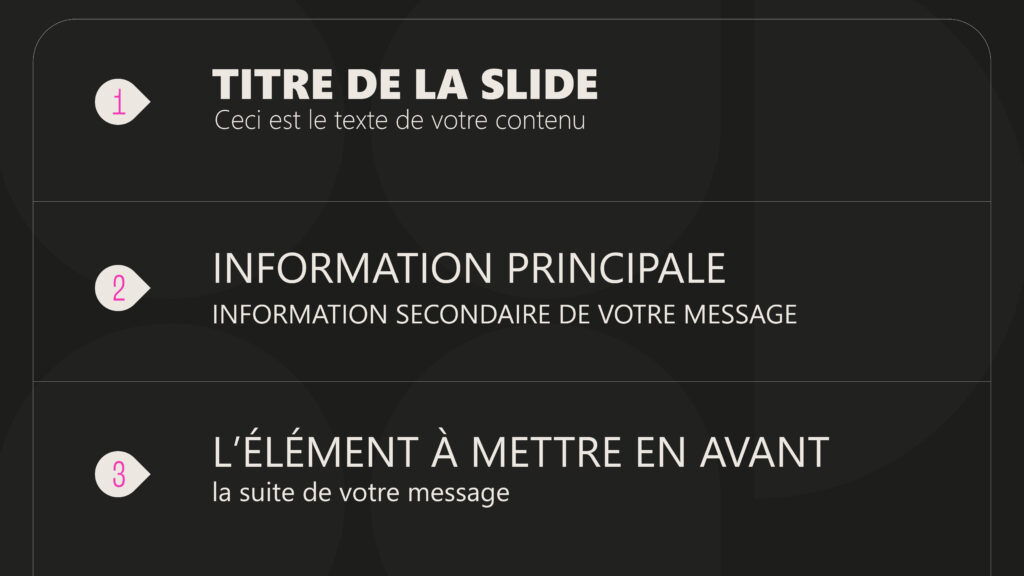
Bref, en typographie comme ailleurs, osez les contrastes. C’est ce jeu subtil des proportions qui fera toute la différence.
En définitive, le choix des polices de caractères est un levier trop souvent négligé dans les présentations PowerPoint professionnelles. Pourtant, en appliquant quelques principes simples de combinaison typographique, l’impact visuel et mémoriel de vos slides peut être démultiplié.
Retenez qu’une association pertinente doit respecter 3 règles clés :
- Contraste : optez pour une police serif et une police sans serif pour bien les différencier. Évitez d’associer deux polices de la même famille.
- Hiérarchie : définissez dès le départ quelle police sera utilisée pour les titres, laquelle pour le labeur. Tenez-vous y tout du long.
- Parcimonie : ne combinez pas plus de 2 ou 3 polices par présentation. Au-delà, vous risquez l’incohérence graphique.
Parmi les 12 polices que nous avons sélectionnées, voici 3 combinaisons particulièrement adaptées aux présentations corporate :
- Segoe UI + Georgia : un duo assez classique, que nous utilisons souvent, et qui fonctionne à tous les coups. La sobriété de Segoe contrebalance l’élégance de Georgia. C’est un choix sûr.
- Roboto + Roboto Slab : l’alliance de deux déclinaisons de la même police (une en serif, l’autre non) offre une cohérence sans effort. Nous l’apprécions pour les slides chiffrées.
- Lato + Libre Baskerville : le combo créatif mais pro. Le minimalisme de Lato tempère le côté académique de Libre Baskerville. Pour des présentations un peu plus « différenciantes ».
Bien entendu, le choix final dépendra de votre intention de communication. Notre sélection n’est qu’un point de départ. Si vous souhaitez aller plus loin dans la personnalisation typographique de vos présentations, nos experts Praesens sont à votre disposition. Nous pouvons créer pour vous des templates PowerPoint entièrement sur-mesure, de la direction artistique à l’animation, en passant par la charte graphique.
Contactez-nous pour en discuter !